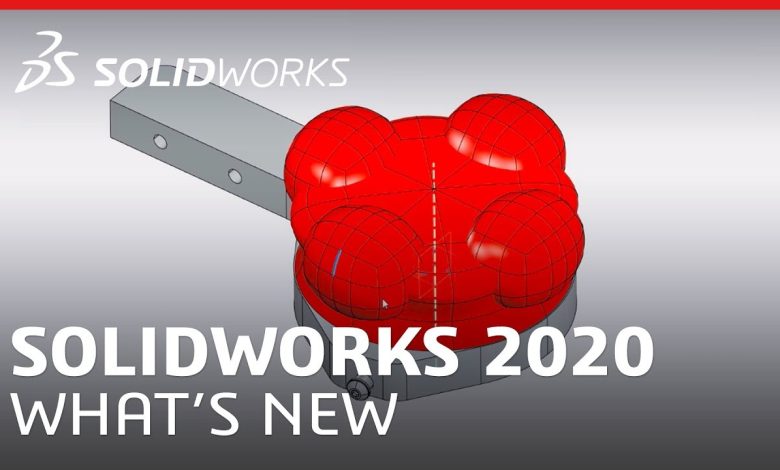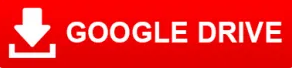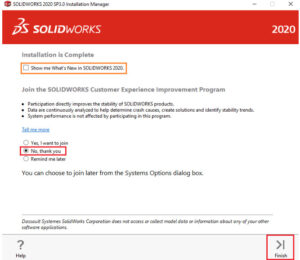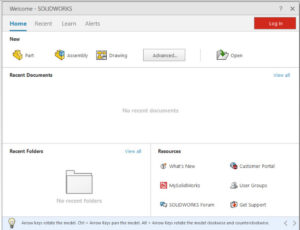Tải Solidworks 2020 – Hướng dẫn cài đặt chi tiết 100%
SolidWorks 2020 là bản nâng cấp từ SolidWorks 2019, phần mềm thiết kế 3D nổi tiếng dành cho ngành cơ khí và công nghiệp. Phiên bản này bổ sung nhiều tính năng mới, giúp nâng cao hiệu suất làm việc cho kỹ sư và nhà thiết kế. Trong bài viết này, Manhantra sẽ hướng dẫn chi tiết cách tải xuống và cài đặt SolidWorks 2020.
![]() LINK GOOGLE DRIVE 1:
LINK GOOGLE DRIVE 1:
Tổng quan về SolidWorks 2020
SolidWorks là phần mềm thiết kế 3D dành cho hệ điều hành Windows, ra mắt từ năm 1997 bởi Dassault Systèmes SolidWorks Corp., một nhánh của Dassault Systèmes (Pháp). Hiện tại, hơn 2 triệu kỹ sư và nhà thiết kế tại hơn 165,000 công ty toàn cầu đang sử dụng SolidWorks.
Phiên bản 2020 được nâng cấp với nhiều cải tiến, bao gồm khả năng mirror đối tượng 3D và hỗ trợ phác thảo bằng bút stylus trên màn hình cảm ứng Windows 10.
Tính Năng Nổi Bật
- Hiệu suất: Tối ưu hoá quy trình làm việc và tăng tốc độ thiết kế.
- Quy trình: Cải tiến CAD, Simulation, PDM giúp đơn giản hóa công việc và rút ngắn thời gian sản xuất.
- Lưu trữ đám mây: Kết nối dễ dàng với nền tảng 3DEXPERIENCE®.
Yêu Cầu Hệ Thống
- Hệ điều hành: Windows 7/10 64-bit.
- CPU: Intel Core 2 Duo (tối thiểu).
- RAM: 8GB trở lên.
- Card đồ họa: NVIDIA Quadro hoặc AMD Radeon Pro.
- Ổ cứng: Trống 100GB.
DOWNLOAD SOLIDWORKS 2020 FULL CRACK
![]() LINK GOOGLE DRIVE 1:
LINK GOOGLE DRIVE 1:
HƯỚNG DẪN TẢI SOLIDWORKS 2020 FULL CRACK
Đầu tiên, giải nén file SolidSQUARD.7z, chạy file sw2020_network_serials_licensing.reg rồi nhấn Yes và OK là được.
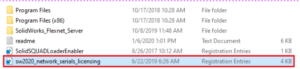
Sau đó copy thư mục SolidWorks_Flexnet_Server vào ổ C.
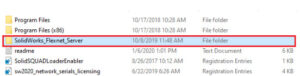
Mở thư mục đó ở ổ C, mọi người nhấn chuột phải file server_install và nhấn Run as administrator để cài đặt tự động rồi nhấn bất kỳ phím nào để thoát cmd.
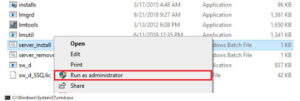
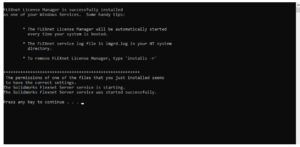
Xong bước này, mọi người giải nén file SolidWorks.2020.SP3.0.Full.rar mục tải xuống và chạy file setup.exe để bắt đầu tiến trình cài đặt phần mềm.
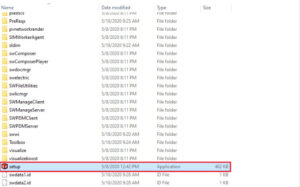
Chọn Install on this computer rồi ấn Next.
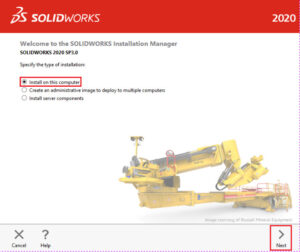
Bỏ tick những phần mềm bạn không dùng đến và SOLIDWORKS bắt buộc phải có rồi nhấn Next.
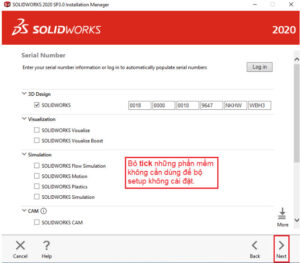
Mọi người cứ nhấn OK liên tục để chấp nhận không cài đặt những phần mềm đó.
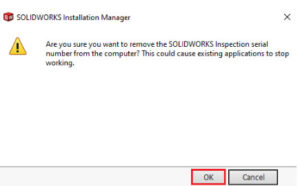
Nhấn Cancel.
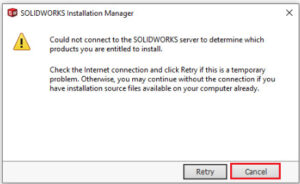
Đến đây, bạn nhấn nút Change (1) để bỏ tính năng và phần mềm không mong muốn.
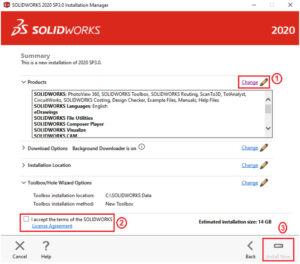
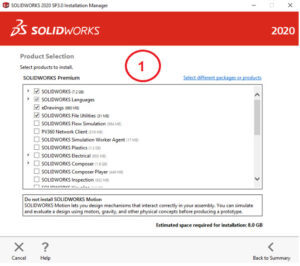
Sau đó tick chọn ô I accept the terms of the SOLIDWORKS (2) và nhấn Install Now (3). Nhấn OK.
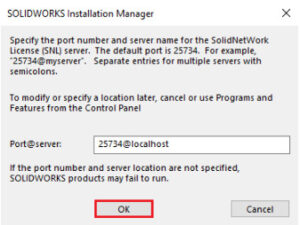
Đến đây quá trình cài đặt diễn ra (mọi người nên nhâm nhi chút cafe vì thời gian đợi khá lâu^^).

Cài đặt xong, mọi người nhấn No, thank you và nhấn Finish.
Khi hỏi khởi động lại máy hay không thì mọi người cứ nhấn Restart Later cho mình nhé.
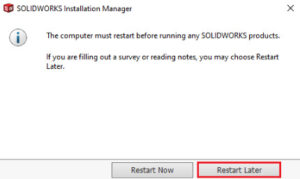
Cuối cùng, mọi người quay lại thư mục SolidSQUARD, copy 2 file Program Files và Program Files (x86) vào ổ C, chọn Do this… và Continue để xác nhận paste.
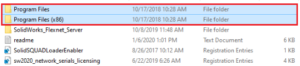
Và chạy file SolidSQUARDLoaderEnabler.reg là xong.
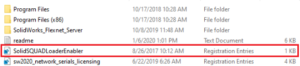
Mọi người tiến hành mở phần mềm lên và vào được màn hình chính như này là OK.
- Hướng dẫn tải và cài đặt CorelDraw X8 Full Cr@ck Dễ Dàng, Miễn Phí, Đã Test Thành Công
- Tìm hiểu Cheat Engine: Công cụ chỉnh sửa game đơn giản và hiệu quả
- Hướng dẫn cách tải và cài Minecraft PE 1.19 cho iPhone dễ dàng
- Tải Facebook – Cầu nối kết nối tất cả mọi người trên toàn thế giới
- Tải Đấu trường thú, Bloody Roar- Khám phá huyền thoại tuổi thơ